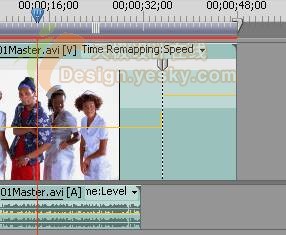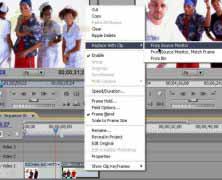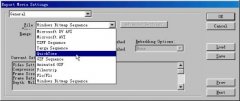今天我们来关注Premiere Pro CS3的Time Remapping(时间重置)。
Time Remapping(时间重置)
Premiere Pro CS3引进了一个Time Remapping(时间重置)特效,使你可以方便的实现素材快动作、慢动作、倒放、静帧等效果。和以前版本中的Speed/Duration(速度/持续时间)特效对整段素材的速度调整不同,Time Remapping(时间重置)可以通过关键帧的设定实现一段素材中不同速度的变化,并且这些变化都不是突变,而是平滑过渡的。
在时间线中,点击素材上方特效菜单,选择Time Remapping>Speed,在素材上方会看到一条黄线,这是素材的速度曲线。

用鼠标向上或者向下拖动这跟黄线,可以提高或者降低素材的回放速度,同时有一个百分比的显示。大于100%为快放,小于100%为慢放。在速度改变的同时,素材的持续时间也会发生改变,快放使素材变短,慢放使素材拉长。
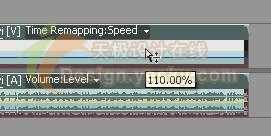
下面我们看看如何对一段素材实现前半段慢放后半段快放的效果。按住Ctrl,在黄线上点击,设置一个关键帧,素材上会出现一个速度关键帧图标。
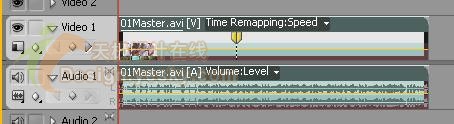
拖动关键帧前面部分的黄线,使速度小于100%,做慢放效果。拖动关键帧后面部分的黄线,使速度大于100%,做快放效果。